Maakohtaisten sovellusten pakottaminen Android-laitteisiin
Sekalaista / / February 11, 2022
Yksi asia, joka ärsyttää minua pohjimmiltaan, on se, että näen uuden sovelluksen – olipa se verkkopohjainen tai älypuhelimille tarkoitettu – ja huomaan, että se on vain Yhdysvaltojen ja Yhdistyneen kuningaskunnan kansalaisten saatavilla. Otetaan esimerkiksi Google Music!! Miksi sen pitää olla maakohtainen? Samoin on myös monia mukavia Android-sovelluksia, jotka ovat saatavilla vain maakohtaisilla Android-markkinoilla, etkä pääse käsiisi niihin. ei ainakaan virallisesti.
PÄIVITTÄÄ: Tässä opetusohjelmassa käsittelemämme sovellus ei ole enää saatavilla. Olemme kirjoittaneet toisen artikkelin auttamaan sinua prosessissa - Kuinka asentaa Spotify ja muut maakohtaiset sovellukset Androidille. Tarkista se.
Olemme jo nähneet, kuinka voit käyttää maakohtaisia verkkosovelluksia, kuten Google Music. Tänään näemme kuinka käyttää tai pakottaa asentamaan maakohtaisia lukittuja sovelluksia Android-laitteeseesi.
merkintä: Sinulla on oltava juurtunut Android-laite, jotta temppu toimii. Jos et ole roottannut laitettasi, voit katsoa sen
Android soul. Olen varma, että löydät sieltä juurtumisoppaan laitteellesi, ja kaikki oppaat ovat erittäin kattavia.Jälleen, emme ole vastuussa mistään puhelimesi vaurioista, jotka johtuvat teknisistä virheistä rootauksen aikana. Olet omillasi!!
Nyt takaisin pakottaa asentamaan sovelluksia, jotka eivät ole saatavilla maassasi Android-laitteeseesi.
Vaihe 1: lataa ja asenna Market Unlocker ( tarkistaa Kuinka asentaa Spotify ja muut maakohtaiset sovellukset Androidille ) juurtuneella Android-laitteellasi. Sovellus on ilmainen, ja se voidaan asentaa laitteisiin, joissa on Android-versio 2.2 tai uudempi.
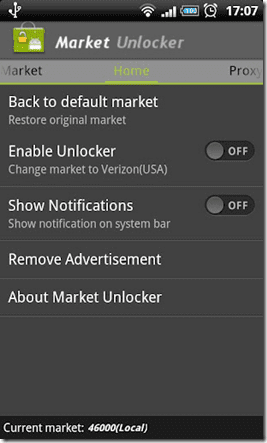
Vaihe 2: Kun sovellus on asennettu, avaa se ja napsauta vaihtoehtoa Ota Unlocker käyttöön muuttaaksesi markkinaversiosi (sinua pyydetään myöntämään järjestelmänvalvojan oikeudet ensimmäistä kertaa), mutta ennen kuin teet niin, katso sovelluksen alaosaa. Tiedot näyttävät laitteen nykyisen markkinaversion, ja jos kaikki menee hyvin, se näyttää oletuksena Verizonin (USA).

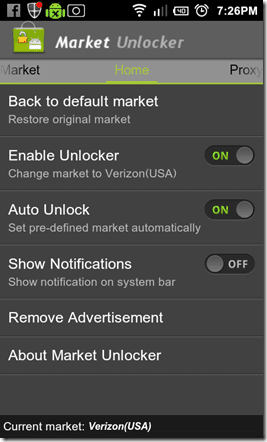
Voila, tästä päivästä eteenpäin voit ladata ja asentaa maakohtaisia sovelluksia Android-laitteillesi. Jep, näin yksinkertaista!
Eikä siinä vielä kaikki. Kun olet sovelluksen aloitusnäytössä, pyyhkäise oikealle näytössä navigoidaksesi Market-välilehdelle. Täällä näet luettelon kaikista maista (kuten USA, Kanada, Japani jne.) ja palveluntarjoajista, joihin voit siirtää markkinasi. Kosketa vain myyjää, jolle haluat vaihtaa markkina-allekirjoituksesi. Jos esimerkiksi haluat ladata vain Japanissa olevien käyttäjien saatavilla olevan sovelluksen, napsauta luettelosta Japanin palveluntarjoajaa ja anna muutosten tulla voimaan.
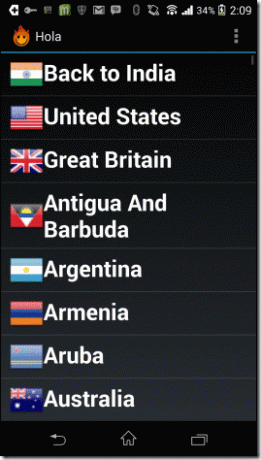
Sovelluksen avulla voit myös määrittää maan ja palveluntarjoajan manuaalisesti. Lisäksi voit käyttää välityspalvelinta sovellusten selaamiseen ja lataamiseen markkinoilta. Voit myös käyttää Market Unlockeria Amazon App Storessa ja luoda tilin ladataksesi maksullisen sovelluksen ilmaiseksi joka päivä.
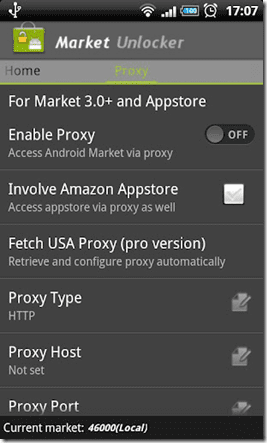
Sovelluksesta on myös pro-versio, joka poistaa kaikki mainokset ja mahdollistaa välityspalvelimen vertailun automaattisen noudon/määrityksen.
Minun tuomioni
mielestäni Market Unlocker (tarkistaa Kuinka asentaa Spotify ja muut maakohtaiset sovellukset Androidille ) on yksi parhaista tavoista ladata maakohtaisia sovelluksia mihin tahansa Android-laitteeseen. Sovellus vaatii vain pääkäyttäjän oikeudet laitteellesi ja sen jälkeen voit vaihtaa markkinamaan allekirjoitusta silmänräpäyksessä. Jos tiedät vastaavia Android-temppuja, olemme kaikki korvia!
Päivitetty viimeksi 02.2.2022
Yllä oleva artikkeli saattaa sisältää kumppanilinkkejä, jotka auttavat tukemaan Guiding Techiä. Se ei kuitenkaan vaikuta toimitukselliseen eheyteemme. Sisältö pysyy puolueettomana ja autenttisena.



